网络布线实验指导书.docx
《网络布线实验指导书.docx》由会员分享,可在线阅读,更多相关《网络布线实验指导书.docx(58页珍藏版)》请在冰豆网上搜索。
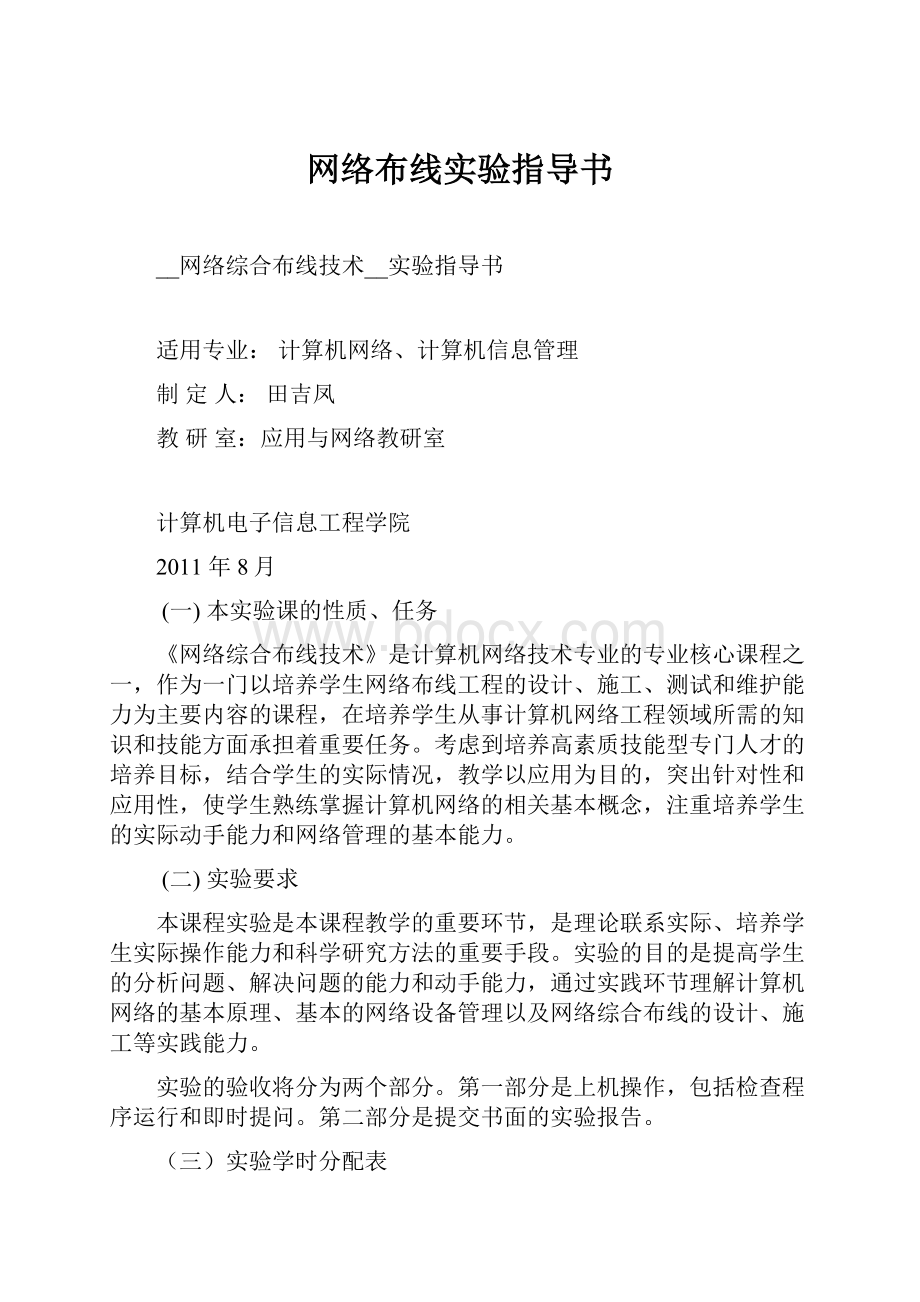
网络布线实验指导书
__网络综合布线技术__实验指导书
适用专业:
计算机网络、计算机信息管理
制定人:
田吉凤
教研室:
应用与网络教研室
计算机电子信息工程学院
2011年8月
(一)本实验课的性质、任务
《网络综合布线技术》是计算机网络技术专业的专业核心课程之一,作为一门以培养学生网络布线工程的设计、施工、测试和维护能力为主要内容的课程,在培养学生从事计算机网络工程领域所需的知识和技能方面承担着重要任务。
考虑到培养高素质技能型专门人才的培养目标,结合学生的实际情况,教学以应用为目的,突出针对性和应用性,使学生熟练掌握计算机网络的相关基本概念,注重培养学生的实际动手能力和网络管理的基本能力。
(二)实验要求
本课程实验是本课程教学的重要环节,是理论联系实际、培养学生实际操作能力和科学研究方法的重要手段。
实验的目的是提高学生的分析问题、解决问题的能力和动手能力,通过实践环节理解计算机网络的基本原理、基本的网络设备管理以及网络综合布线的设计、施工等实践能力。
实验的验收将分为两个部分。
第一部分是上机操作,包括检查程序运行和即时提问。
第二部分是提交书面的实验报告。
(三)实验学时分配表
序号
实验项目
实验类型
实验学时
1
二层以太网组网实验
验证
2
2
用Visio2003绘制网络结构图
验证
2
3
三层网络规划设计
验证
2
4
路由器的基本配置
验证
2
5
静态路由的配置
验证
2
6
RIP动态路由的配置与管理
验证
2
7
单区域OSPF协议的配置
验证
2
8
交换机的基本配置
验证
2
9
VLAN的配置与管理
验证
2
10
通过三层交换机实现vlan间路由
验证
2
11
安装与设置DNS服务器
验证
2
12
安装与设置DHCP服务器
验证
2
13
IIS的建立、管理和使用
验证
2
14
邮件服务器的配置及测试
验证
2
合计
28
实验目录
实验一二层以太网组网实验4
实验二用Visio2003绘制网络结构图4
实验三三层网络规划设计6
实验四路由器的基本配置9
实验五静态路由的配置11
实验六RIP动态路由的配置与管理13
实验七单区域OSPF协议的配置16
实验八交换机的基本配置18
实验九VLAN的配置与管理20
实验十通过三层交换机实现vlan间路由22
实验十一安装与设置DNS服务器24
实验十二安装与设置DHCP服务器30
实验十三IIS的建立、管理和使用33
实验十四邮件服务器的配置及测试35
实验一二层以太网组网实验
【实验目的】
1、掌握以太局域网的基本结构,熟悉局域网的各种设备
2、理解并制作双绞线,搭建小型的以太局域网,并能进行网络的测试工作。
【实验内容】
1.安装网卡及其驱动程序
2.利用压线钳制作双绞线
1)直连双绞线的制作
制作方法:
(1)双绞线两头用剥线钳子将外部橡胶皮剥开2cm,注意不要将里面的细线割破,以免短路。
将四对线扇状拨开,顺时针由左向右依次为“橙白/橙”、“蓝白/蓝”、“绿白/绿”、“棕白/棕”排好。
(2)再将每对线分开排列,注意第3、5线的位置互调,调整好的顺序为T568B标准
(3)将并拢的双绞线插入RJ-45接头中,注意“橙白”色线要对着PJ-45的第1脚。
尽
量将芯线顶到接头的前端。
(4)检查芯线的排列顺序正确后,将RJ-45接头放入压线器的插槽中,一面将线往接头前端顶住,一面用力将压线钳夹紧。
压紧接头后将压线钳松开并取出RJ--45接头,此时网线和RJ-45接头连接好。
,
注意:
压过的RJ-45接头的8只金属脚会比未压过的低,用手一摸应该和外框是平的,这样才能插入到网卡插槽里。
(5)将做好的接头凸起的尾巴对准网卡插槽轻轻一插,听到“喀”的一声就可以了。
拨出接头也应不费力。
如果插入、拔出不顺,说明接头压得不紧,再用压线器用力夹一夹。
(6)用同样方法制作另一端。
2)交叉双绞线的制作
制作方法相似,但两端线序不同。
一端为T568B标准:
橙白、橙、绿白、蓝、蓝白、绿、棕白、棕
一端为T568A标准:
绿白、绿、橙白、蓝、蓝白、橙、棕白、棕
3)测试双绞线的导通性
将制作好的双绞线跳线两端的RJ-45头插入测试仪,打开测试仪检测制作是否正确
3.用双绞线连接网卡和交换机,设置ip等属性,建立一个小型局域网。
并用ping测试网络连通否
实验二用Visio2003绘制网络结构图
【实验目的】
1.了解Visio2003软件的特性
2.学会使用Visio2003绘制网络设计图
3.掌握网络拓扑图形的基本绘制技巧
【实验内容】
1.熟悉Visio2003软件
2.使用Visio2003绘制网络拓扑图
【实验步骤】
1、启动Visio软件。
2、熟悉Visio软件界面操作。
3、用Visio软件绘制网络拓扑结构图
步骤1.启动Visio,选择Network目录下的BasicNetwork(基本网络形状)样板,进入网络拓扑图样编辑状态,按图1-1绘制图。
步骤2.在基本网络形状模板中选择服务器模块并拖放到绘图区域中创建它的图形实例。
步骤3.加入防火墙模块。
选择防火墙模块,拖放到绘图区域中,适当调整其大小,创建它的图形实例。
步骤4.绘制线条。
选择不同粗细的线条,在服务器模块和防火墙模块之间连线,并画出将与其余模块相连的线。
步骤5.双击图形后,图形进入文本编辑状态,输入文字。
按照同样的方法分别给各个图形添加文字。
步骤6.使用TextTool工具划出文本框,为绘图页添加标题。
步骤7.改变图样的背景色。
设计完成,保存图样,文件名为Network1文件。
步骤8.仿照步骤1-7,绘制图1-2的网络拓扑结构图,保存图样,文件名为Network2文件。
练习:
实验三三层网络规划设计
【实验目的】
1.了解计算机网络组网与实验的特点和要求;
2.掌握用MicrosoftVisio动手制作如图示一局域网的逻辑拓扑图。
3.掌握用MicrosoftVisio制作信息点分布图方法
【实验内容】
1.网络规划设计举例:
1)核心层
对核心层,应由重要交换局及数据中心节点等组成,对业务的安全性和可靠性要求较高,业务量大,现有高速率传输设备,核心层传输设备组网按环形系统考虑,一般考虑采用复用段保护方式,节点间光缆应采用点到点方式,避免太多的跳接。
2)汇聚层
对汇聚层,节点主要由一般业务节点和小容量数据节点组成,完成特定区域内的业务的汇聚和疏理,网络必须提供强大的业务汇聚能力,具有良好的可扩展性,原则上不直接进行业务接入,一般按照环形组网,根据业务特性改用不同的保护方式。
3)接入层
对接入层,由小的业务节点,数据业务节点组成,完成将各类业务接入到核心业务的网络的功能,网络具有多业务接入能力和良好的可扩展能力,最靠近用户的网络,节点数量及可变因素更多,末梢网络,光缆成环有时困难,网络结构尽量为环形。
4)soho级网络拓扑图
5)园区级企业网络拓扑图
6)远程企业分公司或办事处网络拓扑
2.练习用MicrosoftVisio软件来制作如图示三层网络规划设计的逻辑拓扑图
制作步骤如下:
1)单击“开始”—“程序”—“MicrosoftVisioTrial”,出现“MicrosoftVisio”对话框,如图1所示;
2)在对话框内‘选择绘图类型’中选择单击“网络”,选择‘模板’单击“逻辑网络图”,出现“MicrosoftVisio[绘图1.页-1]”对话框,即可开始绘图,如图2所示;
3)单击工具栏的‘打开模具’图标中“网络”,选取子菜单“三维基本网络形状”/“基本网络形状”/“基本网络形状2”/“PC和外设”/“网络设备”/“逻辑符号”等,把需要的相应图标拖到右边的绘图页上,如图3所示;
4)单击绘图页上的图标右键,可选择是否“显示设备标签”或”复制”图标;
5)单击“设备标签”后,单击工具栏“编辑”子菜单“替换(E)”,出现“替换”对话框,可以更改“设备标签”名称。
或者,用鼠标右键单击“设备”图标,选择单击“编辑设备标签”,也可以更改“设备标签”名称;
6)单击工具栏“文本块工具”图标后,用鼠标左键在在绘图页空白处拖出一矩形框,即可编辑文字。
编辑后用鼠标右键单击所编辑的文字框,即可对编辑文字作垂直或水平翻转。
7)在绘图页上单击”设备”图标,用鼠标可以对图标进行上下左右放大或缩小以及移动等,使各图标按照如图示的局域网的逻辑拓扑图的图标排列;
8)单击工具栏的‘打开模具’图标中“网络”,选取子菜单“逻辑符号”,拖出需要的连线图标,按照如图示的局域网的逻辑拓扑图的连线方式进行设备图标连线,如图4所示;
9)完成任务后单击工具栏的“文件”子菜单“保存”,选取路径和文件名称进行保存
3.练习用MicrosoftVisio制作信息点分布图
实验四路由器的基本配置
【实验目的】
1.掌握路由器上各种口令的配置
2.掌握路由器的基本配置
【实验要求】
4.路由器名:
R1
5.设置password为net,secret为student,vty为network,并要求所有密码都加密。
6.配置f0/0端口的IP为202.119.249.219
7.登陆提示信息设置为:
welcome
8.设置PC机IP地址,并与路由器测试连通性
【实验内容】
1.实验网络拓扑如下:
2.设置cisco3640路由器R1的基本参数如下:
Router>en\\进入特权模式
Router#conft\\进入全局配置模式
Router(conf)#hostR1\\设置路由器名
r1(config)#enablepasswordnet\\设置password
r1(config)#enablesecretstudent\\设置secret
r1(config)#linevty04
r1(config-line)#login
r1(config-line)#passnetwork\\设置vty密码
r1(config-line)#exit
r1(config)#servicepassword-en\\对密码加密
r1(config)#intf0/0//进入接口配置模式,对f0/0进行配置
r1(config-if)#ipadd192.168.1.1255.255.255.0//配置接口的IP与子网掩码
r1(config-if)#noshut//激活接口
r1(config-if)#exit
r1(config)#bannermotd#welcome#//提示信息
r1(config)#exit
R1#write
3.
(1)运行VPCS.exe,添加一台PC机C1,设置如下参数:
LocalPort:
30000
RemoteHost:
127.0.0.1
RemotePort:
20000
上面配置对应于VPCS1。
单击Add,然后OK。
(2)配置PC1:
IP:
192.168.1.2
Subnet:
255.255.255.0
Gateway:
192.168.1.1
命令为:
Vpcs[1]>Ip192.168.1.2192.168.1.124
4.测试PC和路由器的连通性
命令为:
Vpcs[1]>ping192.168.1.1
Vpcs[1]>tracert192.168.1.1
r1#ping192.168.1.2
实验五静态路由的配置
【实验目的】
了解为何要在路由器上增设静态路由以及静态路由的配置
【实验内容】
1.实验网络拓扑如下:
2.路由器A配置如下:
(1)配置路由器名称
Router>en
Router#conft
Router(config)#hostA
A(config)#
(2)配置路由器的各种密码
A(config)#enablesecretstudent
A(config)#linevty04
A(config-line)#login
A(config-line)#passwordnetwork
A(config-line)#exit
A(config)#
(3)配置路由器的各接口
A(config)#inte1/0//进入e1/0端口
A(config-if)#ipadd192.168.1.1255.255.255.0//添加IP
A(config-if)#noshut//打开e0口
A(config-if)#exit
A(config)#ints0/0//进入s0端口
A(config-if)#ipadd192.168.2.1255.255.255.0//添加s0口的IP
A(config-if)#clockrate56000//设置时钟
A(config-if)#noshut//打开s0口
A(config-if)#exit
(4)清空路由表并进行静态路由的配置
A(config)#exit//返回到特权模式
A#showiproute//查看路由表的内容
A#cleariproute*//清空路由表
A#showrunning-config//查看正在运行的配置文件内容
A#conft
A(config)#norouterrip
A(config)#iproute192.168.3.0255.255.255.0192.168.2.2//添加静态路由
A(config)#exit
A#showiproute
3.路由器B配置如下:
(注意:
设计静态路由时,必须设置双向的静态路由,做到“有去有回”)
Router>en
Router#conft
Router(config)#hostB
B(config)#inte1/0//进入e0端口
B(config-if)#ipadd192.168.3.1255.255.255.0//添加e0口的IP
B(config-if)#noshut//打开e0口
B(config-if)#exit
B(config)#ints0/0//进入s1端口
B(config-if)#ipadd192.168.2.2255.255.255.0//添加s1口的IP
B(config-if)#noshu//打开s1口t
B(config-if)#exit
B(config)#iproute192.168.1.0255.255.255.0192.168.2.1//添加静态路由
B(config)#exit//返回到特权模式
B#showiproute//查看路由表中的内容
4.运行VPCS.exe,添加一台PC机C1、C2,改名A、B,设置如下参数:
配置PCA:
IP:
192.168.1.2
Subnet:
255.255.255.0
Gateway:
192.168.1.1
命令为:
Vpcs[1]>Ip192.168.1.2192.168.1.124
配置PCB:
IP:
192.168.3.2
Subnet:
255.255.255.0
Gateway:
192.168.3.1
命令为:
Vpcs[1]>Ip192.168.1.2192.168.1.124
5.测试主机连通性
用Ping命令测试彼此间的连通性,若能通信表示静态路由设置正确
实验六RIP动态路由的配置与管理
【实验目的】
1.了解路由协议的分类
2.了解路由协议配置的一般任务
3.掌握RIP协议的配置
【实验内容】
1.实验网络拓扑如下:
2.R1上的配置:
Router>
Router>en
Router#conft
Router(config)#hostr1
r1(config)#inte1/0
r1(config-if)#ipadd172.16.1.1255.255.255.0
r1(config-if)#noshutdown
r1(config-if)#exit
r1(config)#ints0/0
r1(config-if)#ipadd172.16.2.1255.255.255.0
r1(config-if)#noshutdown
r1(config-if)#clockrate56000
r1(config-if)#noshutdown
r1(config-if)#exit
r1(config)#routerrip
r1(config-router)#net172.16.0.0
r1(config-router)#^Z
RIP协议启用前的路由表
r1#showiproute
Codes:
C-connected,S-static,I-IGRP,R-RIP,M-mobile,B-BGP
D-EIGRP,EX-EIGRPexternal,O-OSPF,IA-OSPFinterarea
E1-OSPFexternaltype1,E2-OSPFexternaltype2,E-EGP
i-IS-IS,L1-IS-ISlevel-1,L2-IS-ISlevel-2,*-candidatedefault
U-per-userstaticroute
Gatewayoflastresortisnotset
C172.16.1.0/24isdirectlyconnected,Ethernet0
C172.16.2.0/24isdirectlyconnected,Serial0
RIP协议启用后的路由表
r1#showiproute
Codes:
C-connected,S-static,I-IGRP,R-RIP,M-mobile,B-BGP
D-EIGRP,EX-EIGRPexternal,O-OSPF,IA-OSPFinterarea
E1-OSPFexternaltype1,E2-OSPFexternaltype2,E-EGP
i-IS-IS,L1-IS-ISlevel-1,L2-IS-ISlevel-2,*-candidatedefault
U-per-userstaticroute
Gatewayoflastresortisnotset
C172.16.1.0/24isdirectlyconnected,Ethernet0
C172.16.2.0/24isdirectlyconnected,Serial0
R172.16.3.0/24[120/1]via172.16.2.2,00:
01:
37,Serial0
R172.16.4.0/24[120/1]via172.16.2.2,00:
07:
21,Serial0
R172.16.5.0/24[120/2]via172.16.2.2,00:
05:
21,Serial0
R1#write
3.R2上的配置:
Router>
Router>en
Router#conft
Router(config)#hostr2
r2(config)#ints0/0
r2(config-if)#ipadd172.16.2.2255.255.255.0
r2(config-if)#noshutdown
r2(config-if)#exit
r2(config)#ints0
r2(config-if)#ipadd172.16.4.1255.255.255.0
r2(config-if)#clockrate56000
r2(config-if)#noshutdown
r2(config-if)#exit
r2(config)#inte0
r2(config-if)#ipadd172.16.3.1255.255.255.0
r2(config-if)#noshutdown
r2(config-if)#exit
r2(config)#routerrip
r2(config-router)#net172.16.0.0
r2(config-router)#^Z
r2#showiproute
Codes:
C-connected,S-static,I-IGRP,R-RIP,M-mobile,B-BGP
D-EIGRP,EX-EIGRPexternal,O-OSPF,IA-OSPFinterarea
E1-OSPFexternaltype1,E2-OSPFexternaltype2,E-EGP
i-IS-IS,L1-IS-ISlevel-1,L2-IS-ISlevel-2,*-candidatedefault
U-per-userstaticroute
Gatewayoflastresortisnotset
C172.16.2.0/24isdirectlyconnected,Serial1
C172.16.3.0/24isdirectlyconnected,Ethernet0
C172.16.4.0/24isdirectlyconnected,Serial0
R172.16.1.0/24[120/1]via172.16.2.1,00:
09:
13,Serial1
R172.16.5.0/24[120/1]via172.16.4.2,00:
09:
13,Serial0
R2#write
4.R3上的配置:
Router>
Router>en
Router#conft
Router(config)#ints0/0
Router(config-if)#ipadd172.16.4.2255.255.255.0
Router(config-if)#noshutdown
Router(config-if)#exit
Router(config)#inte0
Router(config-if)#ipadd172.16.5.1255.255.255.0
Router(config-if)#noshutdown
Router(config-if)#exit
Rout